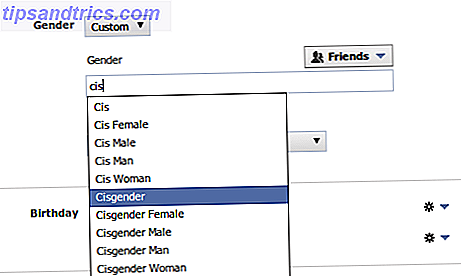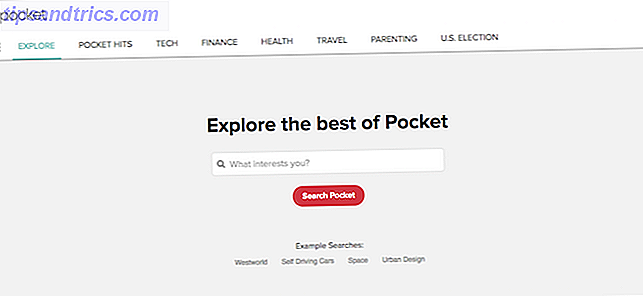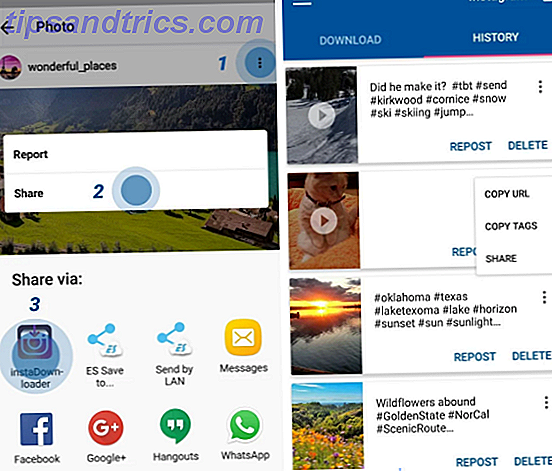Nogen tid tilbage viste vi dig, hvordan du kan oprette en brugerdefineret stænkskærm til GRUB-startlaster Sådan opretter du en brugerdefineret splashimage til GRUB Sådan opretter du en brugerdefineret splashimage til GRUB Læs mere, så din computer får en unik følelse, når den starter op og første skærm vises. Nå har ting ændret sig siden da og GRUBv2 er ude og i brug.
Nogen tid tilbage viste vi dig, hvordan du kan oprette en brugerdefineret stænkskærm til GRUB-startlaster Sådan opretter du en brugerdefineret splashimage til GRUB Sådan opretter du en brugerdefineret splashimage til GRUB Læs mere, så din computer får en unik følelse, når den starter op og første skærm vises. Nå har ting ændret sig siden da og GRUBv2 er ude og i brug.
GRUBv2 er den næste iteration af den meget populære GRUB boot loader. Det giver forbedrede muligheder som en grafisk grænseflade og bedre design. Hvis du er fan af mods som mig og prøvede den tidligere tutorial med GRUBv2, ville du have indset, at det ikke længere fungerer på den måde. Så lad os opdatere trinene og se, hvordan vi kan oprette et brugerdefineret GRUB 2-splashbillede.
- Vælg et billede efter eget valg, og åbn det i GIMP. I modsætning til den tidligere vejledning til GRUB, hvor du var nødt til at vælge forholdsvis afdæmpede billeder, som ikke havde mange farver eller gradienter, kan du være lidt mere ekstravagant med billedvalg i GRUB 2
- Når du har åbnet det, skal du ændre størrelsen på 640 x 480 pixel. (Du kan bruge forskellige dimensioner, men det kræver lidt ekstra indsats, som vi vil se nedenfor). For at gøre det skal du gå til billedmenuen og vælge skala .

- Du kan ændre billedet til din smag, måske tilføje et motiverende citat eller dit firmas logo eller alt hvad du vil.
- Gå nu til Filer> Gem som . I dialogen, der vises, skal du vælge at gemme filen som .tga-fil.

Når billedet er klar, er det tid til at komme ind i konfigurationsfunktionen. Meget har ændret sig i GRUB2, så læs videre, selvom du er bekendt med proceduren for den gamle GRUB-læsser.
- Først skal du kopiere filen til den relevante mappe, så du kan fortælle GRUB om det. Så kopier den fil, du netop har oprettet til / boot / grub bibliotek.
- Slå din favorit tekstredigerer op og peg den på /etc/grub.d/05_debian_theme . Se nu efter en linje, der nævner billedfiler. På mit system er det linjenummer 16 i den nævnte fil og ser sådan ud:

- Vi skal redigere det og erstatte billedfilnavnet med navnet på den fil, du har gemt i tidligere trin (sunrise_splash i mit tilfælde)
Vi er næsten færdige her, nu udstede sudo update-grub2 kommandoen og bekræft, at den fuldføres med succes. Det fortæller dig, om det fandt det billede du nævnte. Hvis det ikke gør det, betyder det højst sandsynligt, at du har savnet noget i de ovennævnte trin.

Du kan henvise til denne Debian Wiki side for flere detaljer om GRUBv2 splash billeder. Wiki indeholder også skabelonfiler, som du kan bruge som vejledning, når du opretter dine egne brugerdefinerede splashimages. Hvis du vil bruge billeder med højere opløsning og ikke kun 640 x 480, kan du gøre det ved at redigere / etc / default / grub . Fjern # -tegnet, hvis det findes på den linje, der lister - GRUB_GFXMODE og ændre dens værdi til den brugerdefinerede opløsning, du vil bruge. Husk, at ikke alle beslutninger kan være tilgængelige. Du kan se en liste over tilgængelige opløsninger ved at trykke på ' c' på GRUB-menuen og derefter bruge kommandoen vbeinfo .

Hvis alt går godt, skal du kunne se din brugerdefinerede splashscreen næste gang GRUB-menuen vises. Hvis billedet ikke vises korrekt, kan du ændre opløsningen til at matche den, der er angivet i filen / etc / default / grub . Husk, at standardværdien er 640 x 480. Hvis du mangler fantasifulde ideer, kan du installere pakken grub2-splashimages, der giver dig et sæt billeder, som du kan bruge som en skærm.
Giv det et spin og lad os vide, hvordan tingene gik. Vi vil også elske at se dine brugerdefinerede splashimages, hvis du har lyst til at dele dem med verden!